Tổng quan về Aimerlab MobiGo GPS Giả mạo vị trí
Trong bài viết này, chúng tôi sẽ tiến hành đánh giá đầy đủ về AimerLab MobiGo để giúp bạn hiểu rõ mọi thông tin về công cụ này.
Phần 1: Aimerlab MobiGo là gì?
Phòng thí nghiệm Aimerlab là nhà cung cấp cung cấp các giải pháp dễ dàng và hiệu quả giúp điện thoại của bạn dễ sử dụng hơn. Ngày nay, AimerLab đã hỗ trợ mạnh mẽ cho 160.000 người dùng ở khắp mọi nơi trên toàn cầu trong việc nâng cao khả năng sử dụng điện thoại của họ.
Với sự gia tăng kiến thức ngày càng tăng, Trình giả mạo vị trí GPS của MobiGo ứng dụng hỗ trợ các vị trí thực tế của thiết bị di động iOS và Android ngoài tầm nhìn. Trong khi đó, những khoảng trống lại mở ra nhiều cơ hội giải trí và xã hội khác nhau.
MobiGo chỉ cho phép bạn đặt vị trí địa lý của thiết bị iOS và Android của mình ở bất kỳ nơi nào. Với ứng dụng MobiGo, bạn sẽ có thể vượt qua các trình chặn giới hạn địa lý và truy cập nội dung phát trực tuyến và cờ bạc. Đầu tiên, sau khi kết hợp với các ứng dụng mạng xã hội và hẹn hò địa chất thông thường, bạn sẽ có thể mong đợi nhiều hơn thế.
Đó chỉ đơn giản là một loại khả năng của nó.
Bây giờ, hãy tìm hiểu sâu hơn và xem cách hoạt động của kẻ giả mạo vị trí tốt này.
Phần 2: Các tính năng chính của MobiGo
Công cụ thay đổi vị trí iOS/Android của MobiGo sẽ làm được nhiều việc hơn là chỉ bắt chước các vị trí. Nó cũng có thể mô phỏng chuyển động tự nhiên, cho phép thực hiện các chuyển động mô phỏng ảo theo những cách đặt trước, bỏ qua vị trí tức thì, v.v. Bạn có thể đồng thời sửa đổi vị trí GPS trên tối đa 5 thiết bị iOS/Android, hơn nữa, bạn sẽ có thể thêm mọi vị trí vào danh sách yêu thích của mình hoặc truy cập bất kỳ vị trí nào trong nhật ký lịch sử của mình.
1. Chế độ dịch chuyển tức thời
Chế độ dịch chuyển tức thời là cách tiếp cận dễ dàng nhất của ứng dụng để điều chỉnh vị trí của bạn. Sau khi chọn địa điểm thay thế, thiết bị của bạn sẽ được chuyển đến đó chỉ bằng một cú nhấp chuột.

2. Chế độ hai điểm
Với chế độ Hai điểm, bạn sẽ có thể chỉ định hai vị trí trên bản đồ và ứng dụng có thể mô phỏng chuyển động qua lại giữa chúng với tốc độ đặt trước của bạn.
3. Chế độ đa điểm
Tương tự, tính năng Multi-Spot tạo ra một tuyến đường phức tạp hơn với nhiều phương vị khác nhau. Bạn cũng có thể tùy chỉnh tốc độ trong khoảng từ 3,6 km/h đến 36 km/h (2,2 dặm/giờ và 2 dặm/giờ). Bằng cách đó, bạn sẽ có thể mô phỏng các chuyển động hoàn toàn khác nhau như đi bộ, chạy bộ, đạp xe hoặc lái xe.
4. Tuyến đường tệp GPX
Trình giả mạo vị trí MobiGo sẽ kết hợp các tệp GPX (Định dạng trao đổi GPS) trực tiếp từ máy tính xách tay của bạn vào ứng dụng. Với bản tóm tắt rõ ràng về lộ trình, bạn sẽ có thể bắt chước các chuyển động mong muốn chỉ bằng một vài cú nhấp chuột.

5. Điều khiển cần điều khiển
Một tính năng thú vị khác là quản lý Joystick. sử dụng bàn phím máy tính của bạn, bạn sẽ có thể quản lý hướng mô phỏng của mình theo cách thủ công, tạo ra chuyển động 360 độ.
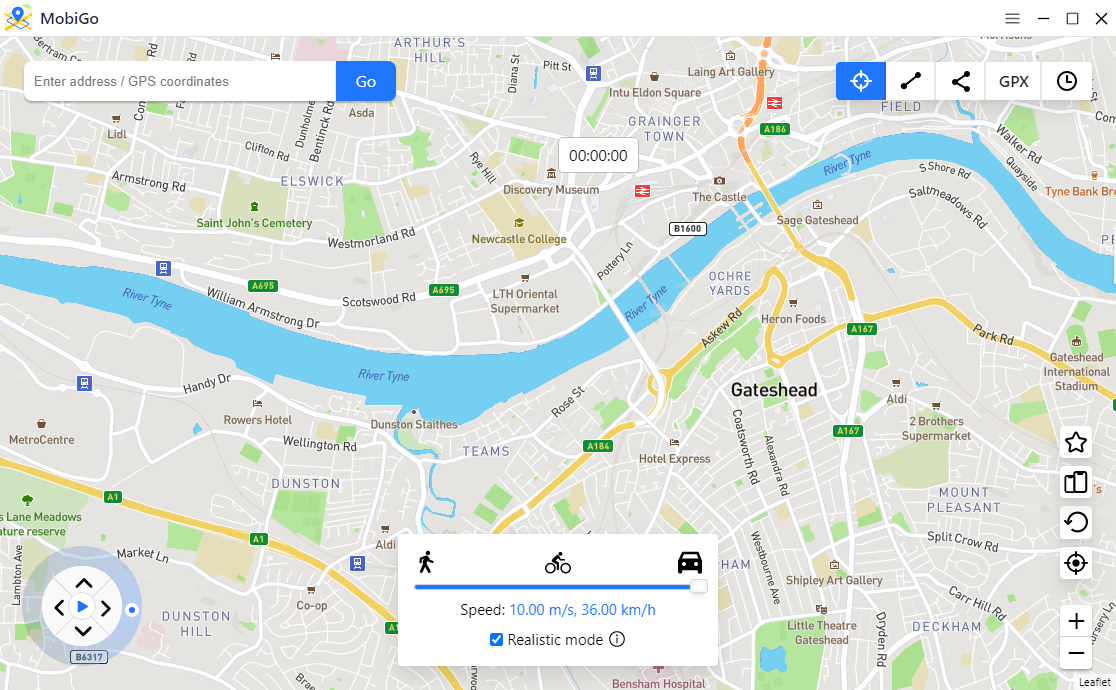
6. Chế độ thực tế (Thay đổi tốc độ ngẫu nhiên)
Thành thật mà nói, mọi người không phải là robot và không thể duy trì tốc độ tương tự mãi mãi. Đó là lý do tại sao MobiGo bao gồm chế độ Thực tế sẽ thay đổi tốc độ cài đặt của bạn thêm -30% và +30% tại khoảng thời gian năm giây.
7. Địa điểm yêu thích và lưu lộ trình
Đôi khi, người dùng chắc chắn có thể nhận ra mình đang cover những bài hát tương tự. Thật tiện lợi, công cụ giả mạo vị trí Mobigo giúp bạn lưu các vòng bi đơn lẻ theo các tuyến đường quy định.
8. Điều khiển đồng thời nhiều thiết bị
Với MobiGo, bạn có thể đồng thời sửa đổi vị trí trên tối đa 5 thiết bị, bất kể đó là iPhone, iPad, iPod hay Android của bạn.
9. Dễ sử dụng và giao diện
MobiGo có mục đích trực quan và mặc dù trước đây bạn chưa từng sử dụng các ứng dụng tương tự nhưng bạn sẽ cảm thấy thoải mái.
Phần 3: Sử dụng AimerLab MobiGo như thế nào?
Vì điều này
Aimerlab MobiGo
đánh giá, chúng tôi có xu hướng thử nghiệm MobiGo trên MacBook Air bằng iPhone 12. Hãy xem cách thay đổi vị trí với AimerLab MobiGo:
Bước 1
: Nhấp vào “
Tải xuống miễn phí
” để tải MobiGo của AimerLab và cài đặt nó.
Bước 2 : Khởi chạy MobiGo, sau đó nhấp vào “ Bắt đầu để tiếp tục.

Bước 3 : Chọn thiết bị của bạn để kết nối với máy tính, sau đó nhấp vào “ Kế tiếp “.

Bước 4 : Đối với người dùng iOS 16 trở lên, bắt buộc phải bật chế độ nhà phát triển. Đối với người dùng Android, bạn nên bật tùy chọn nhà phát triển, bật Gỡ lỗi USB và cài đặt MobiGo trên điện thoại của chúng tôi.

Bước 5 : Sau khi cài đặt chế độ nhà phát triển, điện thoại iPhone hoặc Android của bạn sẽ được kết nối với máy tính.

Bước 6 : Vị trí hiện tại của bạn sẽ được hiển thị trên bản đồ ở chế độ dịch chuyển tức thời. Bạn có thể chọn bất kỳ khu vực nào để dịch chuyển đến bằng cách nhập địa chỉ vào thanh tìm kiếm hoặc chỉ cần nhấp vào vị trí trên bản đồ. Sau đó, nhấp vào “ Chuyển đến đây ” để bắt đầu dịch chuyển vị trí GPS của bạn đến đích đã chọn.

Bước 7 : Khi MobiGo dịch chuyển xong, bạn có thể mở bản đồ trên điện thoại để kiểm tra vị trí hiện tại của mình.

Để biết thêm về cách sử dụng phần mềm này, bạn có thể bấm vào đây để xem Hướng dẫn sử dụng đầy đủ AimerLab MobiGo .
Phần 4: Hỗ trợ MobiGo
Đánh giá và hiển thị trực tuyến của MobiGo thường tích cực. Phòng thí nghiệm Aimerlab sẽ là một công việc xuất sắc trong việc giải thích cách chương trình hoạt động và bao gồm các hướng dẫn toàn diện trên trang web của chương trình. Phần Câu hỏi thường gặp bao gồm mọi thứ từ thanh toán đến mẹo và thủ thuật dành cho người dùng nâng cao bổ sung.
Việc truy cập ứng dụng MobiGo đơn giản hơn vì Phòng thí nghiệm Aimerlab đã tiết lộ một số video clip mang tính giáo dục trên trang YouTube của mình.
Ngoài ra, bạn sẽ có thể liên hệ với dịch vụ khách hàng qua email. trong khi trò chuyện trực tiếp là đúng, họ đang cố gắng hết sức để trả lời kịp thời. Chuyên môn của chúng tôi cho thấy rằng tốt nhất bạn nên giải thích chi tiết vấn đề của mình cũng như hệ điều hành của bạn và cung cấp ảnh chụp màn hình khi có thể.
Phần 5: Bảng giá MobiGo
Trang chuyển MobiGo có các ứng dụng tải xuống miễn phí cho cả macOS và Windows. Người dùng Macintosh sẵn sàng chạy ứng dụng trên các thiết bị Apple có macOS 10 trở lên. Người dùng máy tính Windows sẽ cài đặt mã trên Windows 7, 8 và 10.
Phiên bản miễn phí của MobiGo của Aimerlab có thể minh họa cách sử dụng ứng dụng và cung cấp một số thay đổi vị trí hạn chế. Chế độ nhiều điểm dừng và một điểm dừng sẽ chỉ được sử dụng một lần, trong khi chức năng vận chuyển và cần điều khiển bị giới hạn ở một số vòng bi.
Khi nâng cấp từ phiên bản miễn phí Aimerlab MobiGo, các hạn chế của người dùng đã là vấn đề trước đây và bạn sẽ có quyền truy cập không giới hạn vào bất kỳ hoặc tất cả các tùy chọn.
Mỗi thỏa thuận định giá cho phép sử dụng trên tối đa 5 thiết bị và một máy tính hoặc macintosh. bạn có thể lựa chọn trong số nhiều thời hạn đăng ký để đáp ứng nhu cầu giả mạo của mình. các lựa chọn bao gồm:
Một- Hàng tháng – $9,95Một- Hàng quý – $19,95
Một- Hàng năm – $39,95
Một- Trọn đời – $59,95
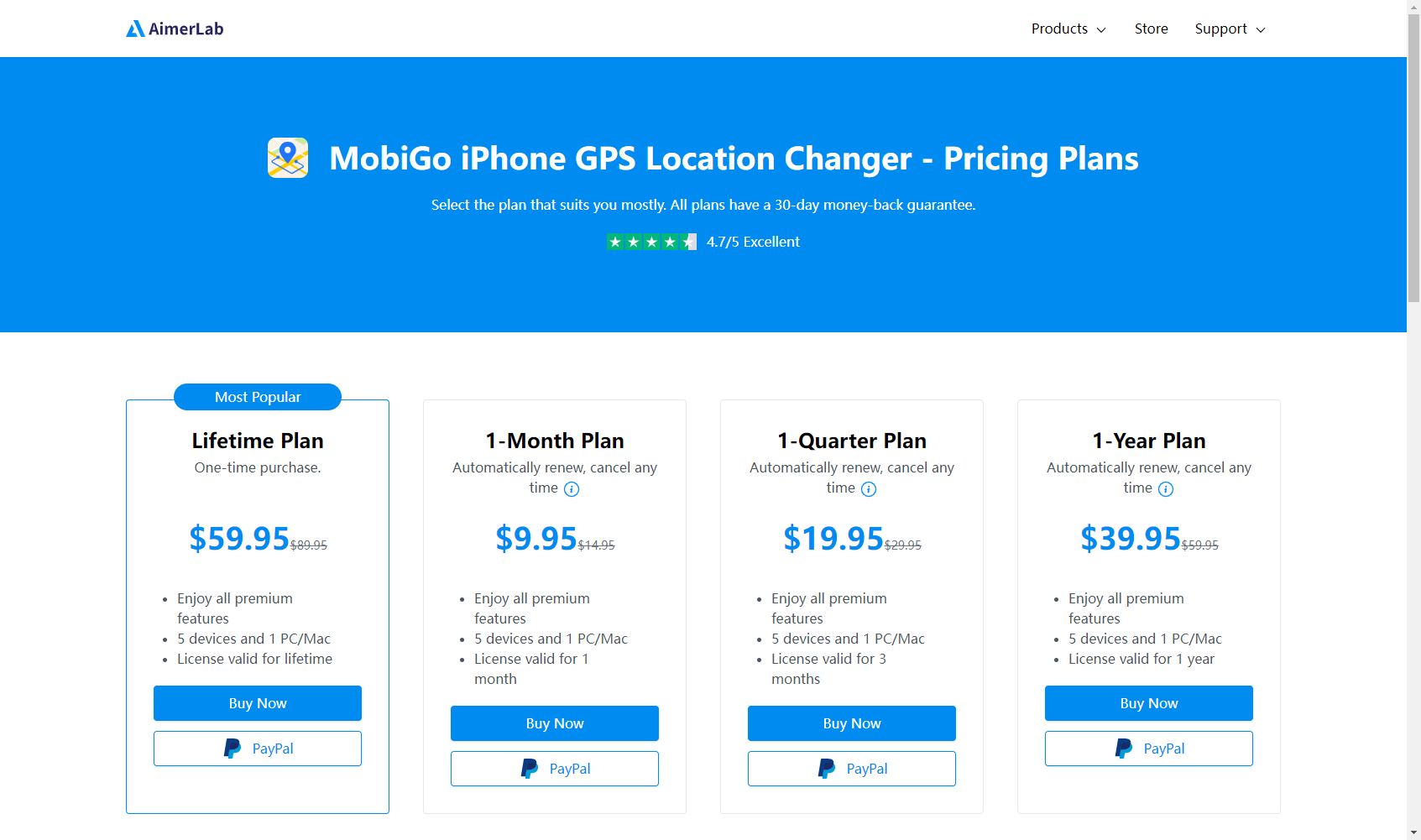
Mang đến sự an tâm, tất cả các gói của MobiGo đều đảm bảo cho công ty được đảm bảo hoàn tiền trong 30 ngày một cách thuận tiện. Cập nhật lên MobiGo Pro và nhận được tất cả các tính năng.
Phần 6: Kết luận
AimerLab MobiGo
là một ứng dụng giúp bạn tránh khỏi rắc rối khi bẻ khóa thiết bị để giả mạo vị trí của bạn. Trên hết, nó thực hiện công việc của mình một cách hoàn hảo và cung cấp rất nhiều công cụ trong tay bạn để giúp trải nghiệm của bạn mượt mà nhất có thể. Theo đánh giá của chúng tôi về Aimerlab MobiGo, chúng tôi khuyên bạn nên dùng thử vì nó dễ sử dụng, đầy đủ chức năng và sẽ cho phép bạn truy cập nội dung bị giới hạn địa lý. Để giúp bạn bắt đầu với phần mềm thay đổi vị trí tốt nhất, MobiGo cung cấp cho bạn bản dùng thử miễn phí. Tại sao không tải xuống MobiGo và tìm hiểu xem phần mềm này hoạt động dễ dàng như thế nào.
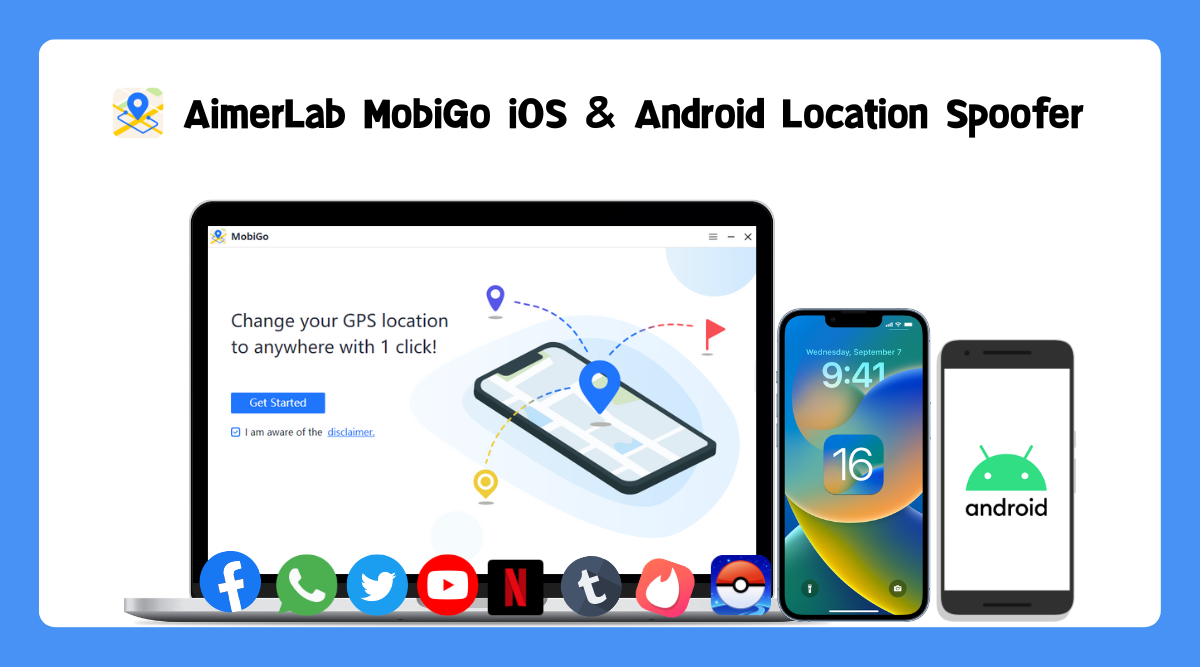
- Làm thế nào để khắc phục lỗi "Tìm iPhone của tôi sai vị trí"?
- Chế độ máy bay có tắt định vị trên iPhone không?
- Làm thế nào để yêu cầu vị trí của ai đó trên iPhone?
- Cách khắc phục: “iPhone không thể cập nhật. Đã xảy ra lỗi không xác định (7)”?
- Làm thế nào để khắc phục lỗi “Không lắp thẻ SIM” trên iPhone?
- Làm thế nào để giải quyết lỗi “iOS 26 không thể kiểm tra bản cập nhật”?




